Draw.io作为一款功能强大且实用的的流程图绘制工具,其中的功能是很强大的,并且深受用户的喜爱,例如其中的流程图可视化用户的工作流程、创建组织结构图来显示人员结构或者创建网络图来可视化网络等等,因此Draw.io软件吸引了不少的用户前来使用,当用户在绘制图表时,一般都会在形状中输入文字信息,可是用户想要为其中的文字添加上边框,却不知道怎么来操作实现,其实这个问题是很好解决的,用户直接在右侧的文本窗口中勾选边框颜色选项,接着还可以按照自己的需求来是设置颜色即可解决问题,那么接下来就让小编来向大家分享一下Draw.io为文字添加上边框的方法教程吧,希望用户能够喜欢。

1.用户在电脑上打开Draw.io软件,并来到图表的绘制页面上来进行设置

2.在绘制页面上用户双击形状,将会弹出光标,用户从中输入文本信息并选中文本

3.这时用户就可以在右侧的文本窗口中,找到并勾选边框颜色选项

4.并且用户还可以根据自己的需求来设置边框的颜色,点击右侧的颜色选项,在弹出来的颜色面板中用户按需进行设置即可

5.设置成功后,用户就可以成功为文本添加上边框了,如图所示

以上就是小编对用户提出问题整理出来的方法步骤,用户从中知道了大致的操作过程为在形状中输入文本——点击文本——勾选边框颜色——设置喜欢的颜色这几步,方法简单易懂,因此感兴趣的用户可以跟着小编的教程操作试试看,一定解决好这个问题的。
 为什么新买的电脑都装windows10
为什么新买的电脑都装windows10
众所周知,我们现在去买的新电脑打开之后安装的系统全部都是......
 电脑版钉钉在线表格使用数据透视表分类
电脑版钉钉在线表格使用数据透视表分类
钉钉是我们平时工作的一款必备软件,大家可以在该软件中进行......
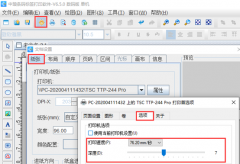 立象打印机怎么调节打印深度
立象打印机怎么调节打印深度
有些用户在使用立象打印机的时候发现打印出来的标签颜色深了......
 电脑开机画面都告诉了你哪些信息?
电脑开机画面都告诉了你哪些信息?
很多人一看到一堆英文就犯晕,特别是电脑小白,实际上只要你......
 故障排查与解决方案:电脑无法上网该怎
故障排查与解决方案:电脑无法上网该怎
随着数字化时代的深入发展,互联网已经成为人们日常生活中不......

360安全浏览器是我们平时使用比较频繁的一款浏览器软件,一般你使用该浏览器的时候,页面背景都是白色的,有的小伙伴想要将360安全浏览器设置为黑色的背景页面,这样才会显示得比较高级...

小伙伴们你们知道ps怎么手绘仙人掌矢量图呢?今天小编很乐意与大家分享ps画卡通仙人掌插画的技巧,感兴趣的可以来了解了解哦。...

每个人都有自己使用播放器的习惯,有的小伙伴在观看视频时会发现视频的上下或是左右有黑边,其实视频出现黑边的原因可能是视频本身的比例和播放器的默认比例不同,解决的方法也是多样...

很多小伙伴在使用Edge浏览器的过程中经常会需要对浏览器中的设置进行更改,例如更改浏览器的默认编辑器。有的小伙伴想要将Edge浏览器中的默认编辑器更改为Microsoft编辑器,但又不知道该在...

相信许多伙伴还不了解premiere视频人物怎么添加发光描边特效操作,不过没关系,下面就分享了pr人物描边光效的做法,希望感兴趣的朋友都来共同学习哦。...
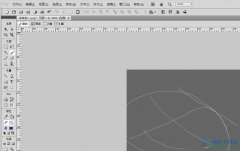
fireworks是一款网页作图软件,它拥有着编辑矢量图形与位图图像的灵活性,还为用户提供了一个预先构建资源的公用库,能够帮助用户轻松地进行编辑与构建,所以fireworks软件成为了许多用户在...

很多小伙伴在使用电脑的时候最讨厌的莫过于各种软件中出现的弹窗了,弹窗会干扰我们的正常使用,浪费时间去关闭它的同时还有打开广告网页的风险,对于软件中自带的弹窗,我们可以在软...
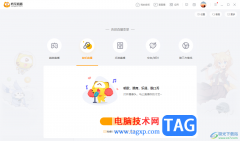
虎牙直播是大家经常用来进行直播的软件,在该软件中不仅可以进行查看别人的直播,也可以根据自己的喜欢进行直播设置,大家在进行直播的过程中,可能会想要将自己的直播间进行设置成加...
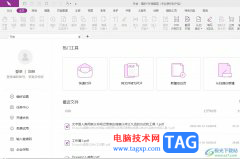
福昕pdf编辑器是一个可靠易用的pdf文件处理工具,为用户提供了丰富的编辑处理功能,例如有着添加、删除、替换、提取和合并pdf等功能,让用户可以简单轻松的完成pdf文件的编辑工作,因此福...

lightroom是不少用户都比较喜欢使用的一款强大处理图片的软件,在该软件中可以进行图片蒙层的添加,也可以将图片调色为自己喜欢的风格,或者是对图片进行抠图等,还可以通过该软件在图片...
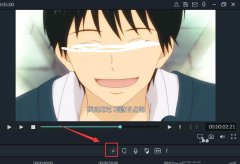
近日有一些小伙伴咨询小编关于万兴喵影filmora渲染按钮灰色不能用怎么解决呢?下面就为大家带来了万兴喵影filmora渲染按钮灰色不能用解决方法,有需要的小伙伴可以来了解了解哦。...
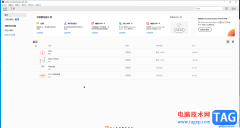
Adobeacrobat是一款非常好用的专业PDF编辑软件,很多小伙伴都在使用。如果我们需要在电脑版Adobeacrobat中创建数字签名,小伙伴们知道具体该如何进行操作吗,其实操作方法是非常简单的,只需要...

Excel表格是一款非常专业、好用的数据处理软件,很多小伙伴在需要编辑和处理数据时都会首选使用该软件。如果我们需要在电脑版WPS表格中将竖排的数据变成横向排列的效果,小伙伴们知道具...

outlook是一款电子邮件管理软件,它除了简单的电子邮件功能以外,还为用户带来了管理联系人信息、记日记、分配任务等功能,能够很好的提高用户的工作效率和协作能力,因此outlook软件深受...
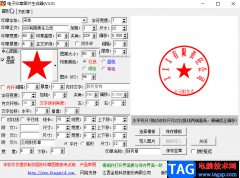
电子印章图片生成器是一款非常好用的印章制作软件,在其中我们可以非常轻松地制作处自己需要的印章,比如我们可以在其中输入需要的印章正文,设置印章文字的字体,字符宽度,文字夹角...